Androidの写真の回復–Androidから削除された写真を回復する
「Androidから写真を移行しようとしています。 ひどい部分は、私が誤って「すべて削除」を急いでタップしたことです。 今、すべての重要な写真が消えました! 誰かがAndroidから削除された写真を復元する方法を教えてもらえますか?」
良い! あなたの問題はかなり深刻に聞こえます、そしてAndroidで削除された写真を回復することが不可欠になる多くの状況があります。 たとえば、誤って写真を削除したり、ウイルス攻撃の余波に直面したりした可能性があります。
Androidから削除された写真を回復する方法についての手がかりはありませんか? あなたが正しい場所に着陸したからではありません。
この記事では、削除されたAndroid写真を復元するための最も適切なソリューションを集めました。 これが、この記事で取り上げる内容の簡単なスナップです。
Androidでの写真の損失の原因
ここでは、データが失われる可能性のある最も一般的な理由を示します。
SDカードをフォーマットしました
SDカードがいっぱいで、空き容量を増やしたいとします。 しかし、データをコンピューターにコピーする代わりに、誤ってSDカードをフォーマットしてしまいました。 スペースを解放しようとしても、ウイルスに感染したSDカードを修正しようとしても、残念ながら写真やその他のデータが失われています。 このような状況では、貴重なAndroid写真の取得とデータの回復が不可欠になります。
誤って写真を削除してしまう
偶発的なデータの削除は、ほとんどの人によく起こります。 不要な写真を削除するときに間違ったデータを選択したか、転送/コピー/移動の代わりにDeleteキーをタップした可能性があります。
電話または画面が壊れている
時々あなたの電話はあなたの手から滑り落ちて床にぶつかります。 ディスプレイが無傷のままであるが、基礎となる回路が台無しになり、タッチに反応しなくなるシナリオがあります。 または、タッチセンサーは機能しているが、画面が最悪の状態にある場合(壊れたディスプレイ)。 どちらの状況でも、デバイスからデータを回復できるかどうかは定かではありません。 そのような状況でも Androidの写真の回復が不可欠になります.
Androidのアップデート
それほど一般的ではありませんが、次の理由でデータが失われる可能性があることは不可能ではありません。 Androidのアップデート。 通常、Androidのアップデートでは、バグを修正してデバイスのOSを更新します。また、アップデートプロセス中に写真が消去される場合もあります。 だから、あなたはおそらくする必要があるでしょう Androidから削除された写真を回復する これがあなたが経験したことであるならば、電話してください。
エディターズ・ピック:
削除した写真を復元する前の注意
スマートフォンの使用をやめる
重要なデータを削除したことがわかったら、実行するまで電話の使用を停止してください Androidの写真の回復。 引き続きAndroidスマートフォンを使用して他の写真をクリックしたり、何らかの方法で写真を受信したりすると、削除された写真は新しい写真で完全に上書きされます。
画像を削除すると、メモリ内のアドレスのみが変更されますが、メモリ内にさらに多くのデータがキューに入れられると、そのスペース/アドレスが新しいファイルによって占有され、データが完全に失われる可能性があります。 データを失ったらすぐに、データ回復ソフトウェアを使用してAndroidから削除された写真を回復することを常にお勧めします。
Wi-Fi、モバイルデータ、Bluetooth接続を無効にします
前のステップですでに述べたように。 データの送受信を伴う操作は、スペース/アドレスの上書き現象により、Androidのデータが完全に削除されるリスクを高める可能性があります。
ワイヤレスデータ交換はまた、メモリの上書きアクティビティを可能にし、削除されたデータを永久的な損失に対して脆弱にし、削除された写真のAndroidリカバリを困難にします。 データ損失の状況が発生した場合は、Androidから削除された写真を復元する機会を確保するために、Wi-Fi、モバイルデータ、またはBluetoothを必ずオフにしてください。
信頼できる回復ツールを見つける
さまざまな機能とともに市場に出回っている多数のデータ回復ツールがあるため、Androidの写真回復のための最も効率的で安全な方法を選択する際には注意が必要です。 これを考慮して、私たちはあなたに信頼性が高く信頼性の高いソフトウェアをもたらしました 削除された写真のAndroidの回復。
DrFoneTool –データ回復 削除された写真を回復するための最も人気のあるツールのXNUMXつです(そして 削除した動画を復元する)Android携帯から。 OSの更新、工場出荷時の復元、ルート化またはROMフラッシュ、電話のロックまたはパスワードの忘れ、バックアップ同期の失敗が原因でデータが失われました。このソフトウェアを信頼して、Androidから削除された写真を効果的かつ効率的に復元できます。

DrFoneTool –データ回復(Android)
世界初のAndroidスマートフォンおよびタブレット回復ソフトウェア
- ソフトウェアはのリーダーです 削除された写真を取得するAndroidリカバリツール 高い成功率で。
- だけでなく Androidから削除された写真を回復し、 また、メッセージ、ビデオ、通話履歴、WhatsApp、ドキュメント、連絡先などを回復します。
- このソフトウェアは、6000台を超えるAndroidデバイスでうまく機能します。
- 必要に応じて、削除した写真やその他のAndroidデバイスのデータを選択的に復元できます。
- このソフトウェアを使用すると、削除したデータを復元する前にスキャンしてプレビューすることもできます。
- 壊れたAndroidフォン、SDカード、またはルート化されたAndroidフォンとルート化されていないAndroidフォンのいずれであっても、DrFoneTool –DataRecoveryは文字通りほとんどすべてのデバイスからデータを回復します。
3つのシナリオ:PCを使用してAndroidで削除された写真を回復する
シナリオ1:Androidデバイスで削除された写真を回復する
Androidの写真回復ソフトウェアは、デバイスがAndroid 8.0より前であるか、ルート化されている場合にのみ、Androidから削除された写真を回復できることに注意してください。
ステップ1.ダウンロードしてインストールしたら、このAndroid写真回復ソフトウェアをコンピューターで実行します。 次に、「データ回復」機能を選択すると、以下のウィンドウが表示されます。

ステップ2.Androidデバイスをコンピューターに接続します。 これを簡単に行えるようにするには、携帯電話のバッテリーレベルが少なくとも20%であることを確認することが重要です。
デバイスでUSBデバッグを有効にしなかった場合は、以下のウィンドウが表示されます。 次に、デバイスの電源を入れて有効にします。 以前に有効にしたことがある場合は、この手順をスキップしてください。

デバイスが正常に接続されると、このAndroid写真回復ソフトウェアのウィンドウが下に表示されます。

手順3.[ギャラリー]をオンにし、[次へ]をクリックして続行します。 他の種類のファイルもチェックしたい場合は、同時にチェックすることができます。

次に、選択したスキャンにはXNUMXつのモードがあることがわかります。 標準モードを最初に試すことをお勧めします。 ほとんどの状況で機能します。 そうでない場合は、後でXNUMX回目の試行として、高度なものに切り替えることができます。 次に、[開始]をクリックして続行します。

スキャンのプロセスには時間がかかります。 ただ待って、我慢してください。
ステップ4.スキャンが停止したら、スキャン結果で見つかったすべてのデータをXNUMXつずつプレビューし始めることができます。 Androidから写真を復元するには、[ギャラリー]を選択してプレビューできます。 必要なアイテムをチェックし、「回復」をクリックして保存します。

エディターズ・ピック:
シナリオ2:AndroidSDカードで削除された写真を回復する
ステップ1.DrFoneTool– Data Recoveryを起動した後、サイドメニューから[SDカードから回復]を選択します。 次に、下のウィンドウが表示されます。

手順2.Androidデバイスをコンピューターに接続し、正常に検出されたことを確認します。 または、AndroidデバイスからSDカードを取り外し、カードリーダーを介してコンピューターに接続することもできます。 プログラムがSDカードを認識すると、ウィンドウは次のようになります。 [次へ]をクリックして次に進みます。

ステップ3.次に、スキャンモードを選択し、[次へ]ボタンをクリックして続行します。

次に、プログラムはAndroidSDカードのスキャンを開始します。 完了するまで待ちます。

ステップ4.スキャン結果の「ギャラリー」のカテゴリにあるすべての写真をプレビューできます。 必要なアイテムをチェックし、「回復」をクリックして保存します。

エディターズ・ピック:
シナリオ3:壊れたAndroidデバイスで削除された写真を回復する
現在、ソフトウェアは、Android 8.0がルート化されているか、Android XNUMXより前の場合にのみ、壊れたAndroidで削除された写真にアクセスできます。
ステップ1.壊れたAndroidデバイスから削除された写真を回復したい場合は、プログラムのサイドメニューから「壊れた電話から回復」を選択します。 次に、次のようなウィンドウが表示されます。
あなたはあなたの壊れたAndroidデバイスからあなたが欲しいものを取得するために選択することができます。 写真の場合は、「ギャラリー」オプションを選択してください。 次に、[開始]をクリックして次の手順に進みます。

ステップ2.このAndroid写真の回復が機能する壊れたAndroidデバイスについては、XNUMX種類の状況があります。タッチが機能しないか、電話にアクセスできない場合と、画面が黒くなる/壊れている場合です。 理由に応じてXNUMXつを選択し、それをクリックして先に進みます。

ステップ3.ここに来たら、デバイスの名前とモデルを選択し、[次へ]をクリックします。

ステップ4.プログラムの指示に従い、Androidデバイスをダウンロードモードに設定します。

手順5.ダウンロードモードに入ったら、デバイスをコンピューターに接続します。 DrFoneToolがそれを検出すると、デバイスのデータの分析とスキャンを開始します。

ステップ6.スキャンが完了すると、デバイス上で見つかったすべてのデータのプレビューを開始できます。 削除した写真については、「ギャラリー」を選択し、必要なアイテムを選択してください。 次に、[回復]をクリックして保存します。

エディターズ・ピック:
PCなしでAndroid上で削除された写真を回復する方法
の賃貸条件
あなたはあなたのAndroid携帯からあなたの写真を削除しましたが、あなたの写真がを使用して同期されていればそれらはまだ回復可能です Googleフォト Gmailアカウントを介して。 しかし、あなたはする必要があります Androidから削除された写真を回復する 60日以内に、Googleフォトのゴミ箱から永久に削除されます。
Googleフォトから削除された写真を復元する
に 削除した写真をAndroidから復元する Googleフォトを使用するデバイス–
- GoogleフォトアプリでGoogleアカウントにログインします。

Googleフォトインターフェース - 次に、メニューボタン(左上に3本の水平バー)を押してから、をタップします ゴミ >写真を選択>そして最後に’を押しますリストア‘。

エディターズ・ピック:
写真の紛失を防ぐためのヒント
写真をバックアップすることが重要です!
バックアップを取る 常にあなたを助けます。 コンピュータ上でもクラウドストレージ上でも、データを安全に保ちます。 これらのバックアップファイルはあなたを助けることができます 削除した写真をAndroidから復元する データが失われたとき。 デバイスを紛失したり変更したりした場合でも、バックアップファイルからデータを簡単に復元できます。
クラウドへのバックアップ
多くの人々は、究極の利便性のために写真をクラウドにバックアップすることを選択します。 ケーブルに頼らずにクラウドから写真を取得できます。 ただし、クラウドストレージは、データの損失やマルウェアの脅威、ハッキング、および漏洩に対して脆弱です。 さらに、データを(無料の制限を超えて)クラウドストレージアカウントにバックアップするために月額料金を支払う必要がある場合があります。たとえば、Googleドライブでは最大15GBのサイズのデータを保存できます。
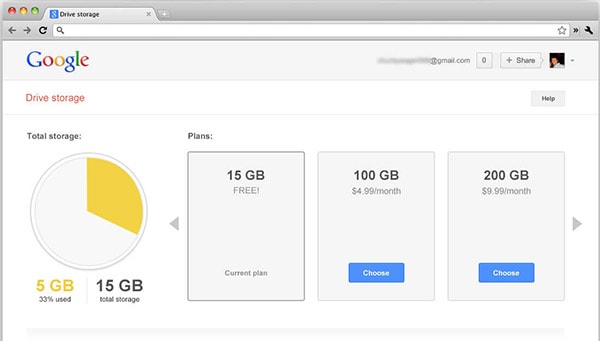
PCへのバックアップ
ワンクリックのバックアップと復元のソリューションを検討しながら、 DrFoneTool –電話のバックアップ レースをリードします。 このツールを使用すると、次のことができます Androidデータ全体をバックアップします ワンクリックであなたのコンピュータに。 このソフトウェアは、既存のデータをまったく上書きせずにデータをバックアップできるため、このツールは何百万ものグローバルユーザーから高い信頼を得ています。

DrFoneTool –バックアップと復元(Android)
Androidの写真などをバックアップおよび復元するための簡単で信頼性の高い方法
- このツールを使用すると、プレビューしてから任意のAndroid/iOSデバイスに復元できます。
- 通話ログ、メッセージ、アプリ、アプリケーションデータ(ルート化されたデバイス用)、オーディオ、カレンダー、ビデオなど、さまざまなファイルタイプのバックアップとリカバリをサポートします。
- プレビュー後にデータを選択的に復元します。
- 6000台以上のAndroidモバイルをサポートし、データを100%安全に保ちます。
- データはソフトウェアによってのみ読み取られ、バックアップ、エクスポート、または復元中に失われることはありません。
エディターズ・ピック:
- Androidデバイスをバックアップするための完全ガイド
- ルートの有無にかかわらずAndroid携帯の完全バックアップを取る方法
- AndroidをMacにバックアップ:AndroidファイルをMacにバックアップする主な方法
2

